Batch-Dateien sind eine großartige Möglichkeit, Aufgaben auf Ihrem PC automatisch auszuführen. Wenn Sie die automatische Ausführung einer Batchdatei planen möchten, verwenden Sie das Taskplaner-Dienstprogramm Ihres Windows 10-oder Windows 11-PCs.
Mit dem Taskplaner können Sie die Ausführung Ihrer Batchdatei zu einem bestimmten Zeitpunkt oder zu einem bestimmten Zeitpunkt auslösen angegebene Ereignis eintritt. Sie erhalten auch viele konfigurierbare Optionen, um zu definieren, wie die Datei ausgeführt wird. Wir gehen davon aus, dass Sie die Batchdatei bereits erstellt haben, daher zeigen wir Ihnen in diesem Artikel, wie Sie die Ausführung dieser Batchdatei planen.
Inhaltsverzeichnis 
Warum Batch-Dateien auf Ihrem Windows-PC planen
Es gibt unzählige Gründe, eine Batch-Datei auf Ihrem PC zu planen. Ein gutes Beispiel ist das Erstellen einer Batch-Datei, die Ihren Downloads-Ordner löscht. Beispielsweise können Sie dieses Batch-Skript ausführen, um Ihre Downloads jede Woche zu entfernen.
In ähnlicher Weise können Sie eine Skript, das Ihre bevorzugten Programme automatisch startet, wenn Sie Ihren Computer einschalten. Wenn es um die Automatisierung von Aufgaben mit Batch-Dateien geht, ist Ihre Kreativität die einzige Grenze.
Planen Sie Batch-Dateien mit dem Windows-Taskplaner
Platzieren Sie Ihre bat-Datei an einem geeigneten Ort auf Ihrem PC. Wenn Sie die Datei nach dem Erstellen der Aufgabe verschieben, funktioniert die Aufgabe nicht mehr. Platzieren Sie sie also an einem Ort, an dem sie bleiben soll. Beginnen Sie den Vorgang, indem Sie das Startmenü Ihres Microsoft Windows-PCs öffnen, nach Aufgabenplanung suchen und dieses Tool in den Suchergebnissen auswählen.
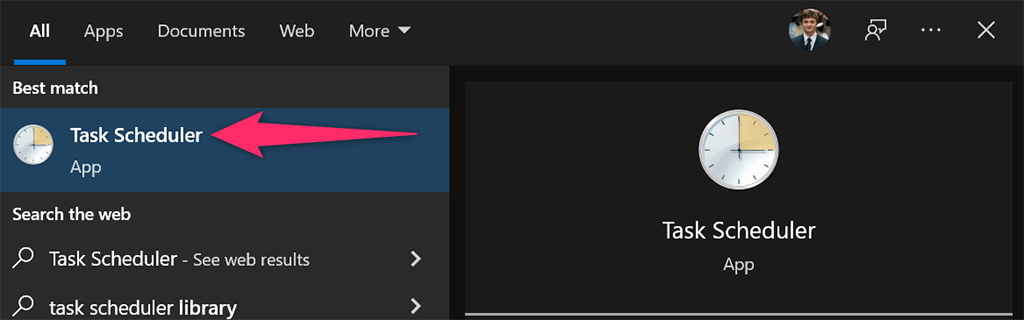
Wählen Sie Aktion > Einfache Aufgabe erstellen im Fenster des Aufgabenplaners. Mit dieser Aufgabe führen Sie Ihre Batchdatei aus.
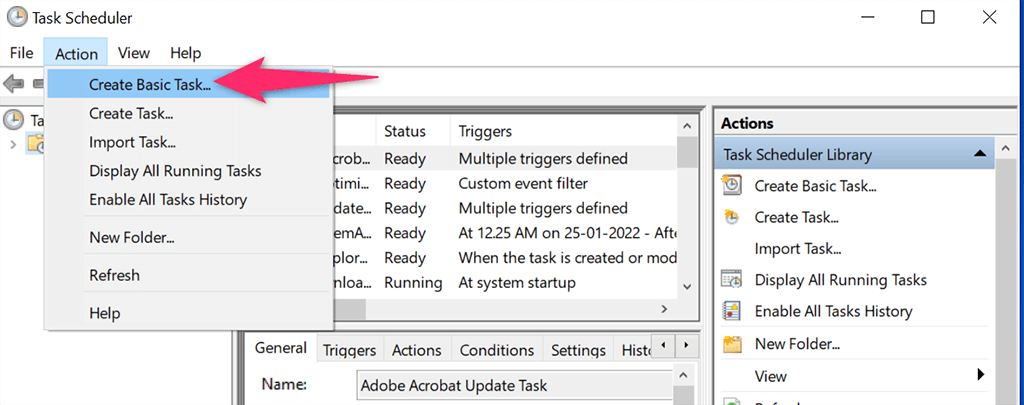
Wählen Sie das Feld Name und geben Sie einen Namen für Ihre Aufgabe ein. Der Name kann alles sein, was Ihnen hilft, Ihre Aufgabe zu erkennen. Geben Sie dann optional eine Beschreibung für die Aufgabe ein und wählen Sie unten Weiter aus.
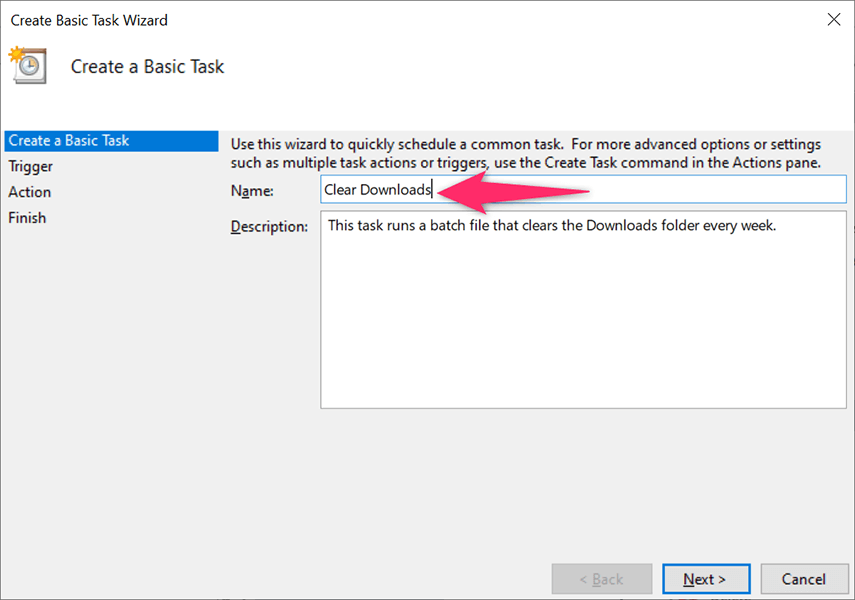
Du wählst im folgenden Fenster aus, wann und wie oft deine Batch-Datei ausgeführt wird. Sie können zwischen folgenden Optionen wählen:
Täglich: Führen Sie Ihre Batch-Datei jeden Tag aus. Wöchentlich: Führen Sie Ihre Datei jede Woche an einem bestimmten Tag aus.Monatlich: Führen Sie Ihre Batch-Datei jeden Monat an einem bestimmten Tag aus.Einmal: Führen Sie die Batch-Datei nur einmal aus.Beim Starten des Computers: Starten Sie Ihren Batch Datei, wenn Ihr PC eingeschaltet wird. Beachten Sie, dass diese Aufgabe ausgeführt wird, wenn der Computer gestartet wird, aber bevor Sie sich anmelden.Wenn ich mich anmelde: Führen Sie Ihre Batch-Datei aus, wenn Sie sich auf Ihrem PC bei Ihrem Konto anmelden.Bei einem bestimmten Ereignis wird protokolliert: Dies ist für fortgeschrittene Benutzer. Wenn Sie Ihre Batch-Datei ausführen möchten, wenn ein bestimmtes Ereignis auf Ihrem PC stattfindet, wählen Sie diese Option.
In den meisten Fällen wählen Sie eine der ersten vier Optionen aus. Nachdem Sie eine Auswahl getroffen haben, klicken Sie unten auf Weiter.
Wir wählen die Option Wöchentlich für die Demonstration.
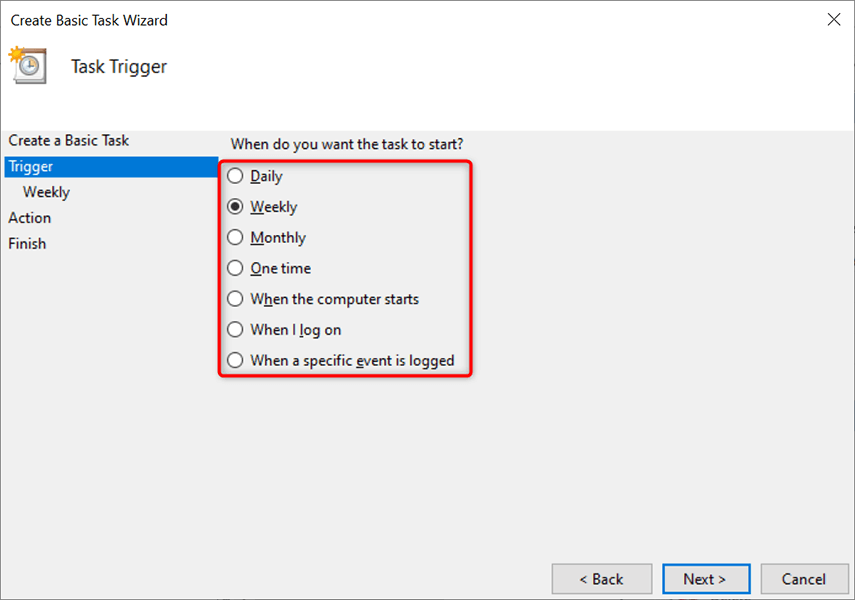
Du entscheidest, wann du laufen möchtest Ihre Batch-Datei in dem sich öffnenden Fenster. Je nachdem, was Sie im vorherigen Schritt ausgewählt haben, werden entsprechende Optionen angezeigt.
Da wir im vorherigen Schritt Wöchentlich ausgewählt haben, wählen wir das Startdatum und die Startzeit am aus dieses Fenster. Dann klicken wir auf das Kästchen Wiederholen alle und wählen aus, wann die Aufgabe wiederholt wird, und wählen dann den Wochentag aus.
Schließlich wählen wir Weiter unten.
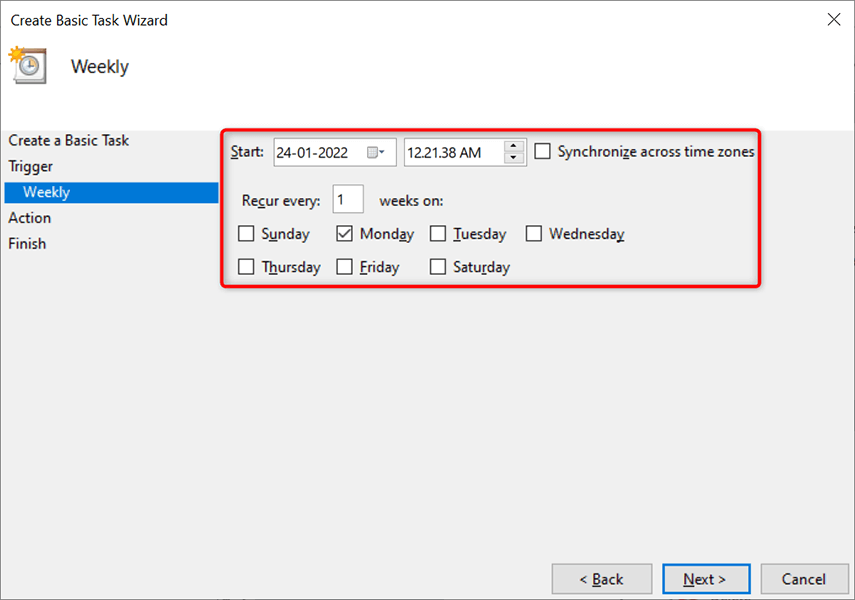
Der Aufgabenplaner fragt nun, was Sie zur angegebenen Zeit ausführen möchten. Wählen Sie Programm starten, da Sie eine Batchdatei ausführen möchten. Wählen Sie dann unten Weiter aus.
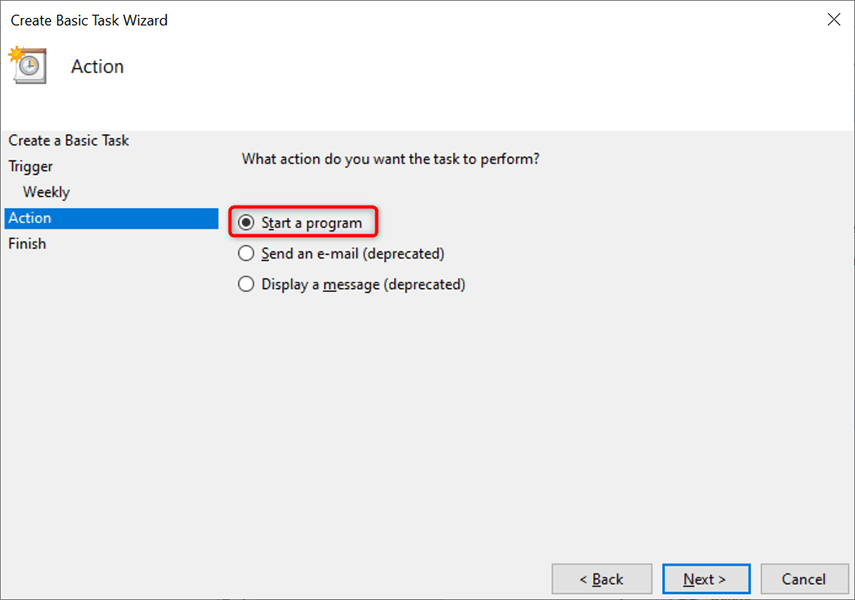
Klicken Sie im folgenden Bildschirm auf die Schaltfläche Durchsuchen und wählen Sie die auszuführende Stapeldatei aus. Fügen Sie optional Argumente und eine Startzeit hinzu. Wählen Sie dann unten Weiter aus.
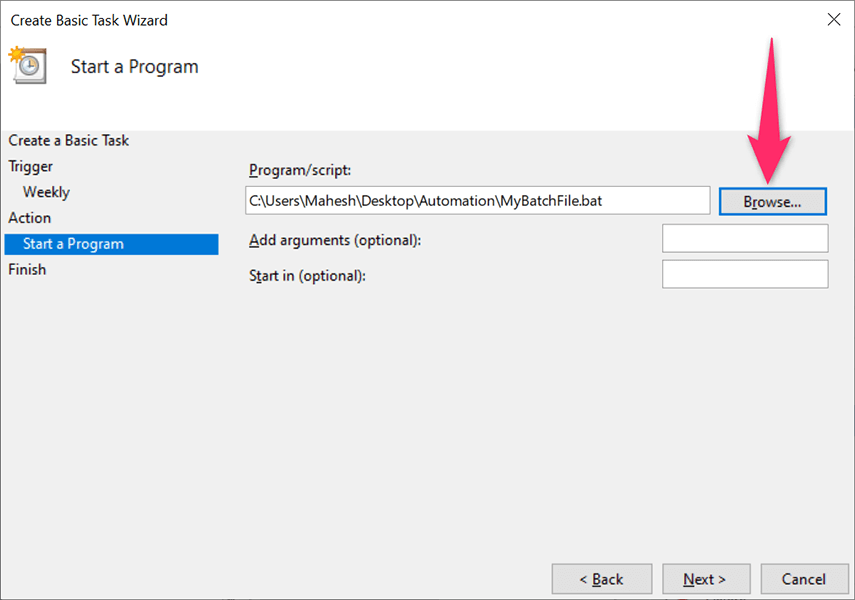
Sie sehen die Zusammenfassung Ihrer neu erstellten Aufgabe auf Ihrem Bildschirm. Klicken Sie auf die Schaltfläche Fertig stellen, wenn Ihnen diese Zusammenfassung gut gefällt.

Der Aufgabenplaner hat Ihre Aufgabe gespeichert und Ihre Aufgabe wird zum angegebenen Datum und zur angegebenen Uhrzeit ausgeführt.
Bearbeiten oder löschen eine Stapeldateiaufgabe im Aufgabenplaner unter Windows
Mit dem Aufgabenplaner können Sie Ihre Aufgabe auch nach der Erstellung bearbeiten. Auf diese Weise können Sie ändern, was, wann und wie oft die Batchdatei ausgeführt wird. Sie können die Aufgabe auch löschen, wenn Sie Ihre Datei nicht mehr ausführen möchten.
Starten Sie das Dienstprogramm Aufgabenplanung auf Ihrem Windows 10-oder Windows 11-PC und wählen Sie die Aufgabe Scheduler-Bibliothek auf der linken Seite. Klicken Sie im mittleren Bereich mit der rechten Maustaste auf Ihre Aufgabe und wählen Sie Eigenschaften aus dem Menü, um die Aufgabe zu bearbeiten.
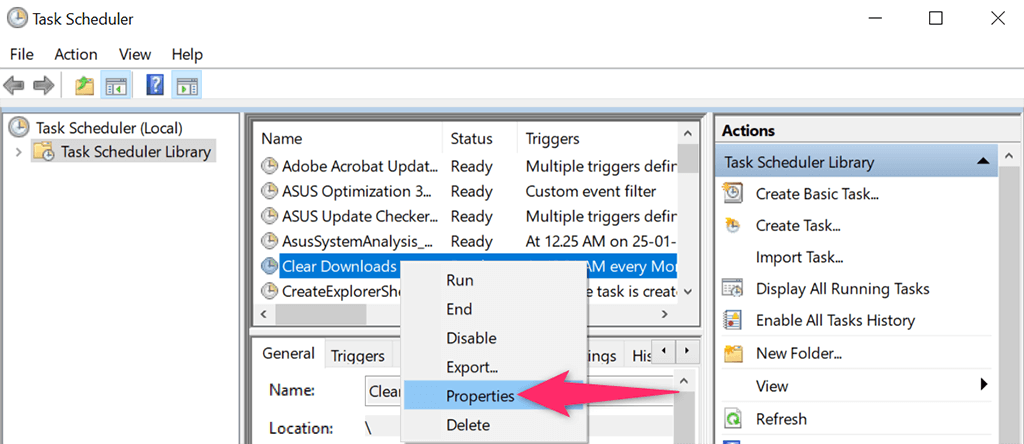
Verwenden Sie die verschiedenen Registerkarten im Fenster Eigenschaften, um die Optionen Ihrer Aufgabe zu ändern. Wählen Sie beispielsweise den Tab Trigger aus, wenn Sie den Zeitplan für Ihre Batch-Datei ändern möchten. Sie können dann den aktuellen Zeitplan auswählen, auf Bearbeiten klicken und dann den neuen Zeitplan für Ihre Datei angeben.
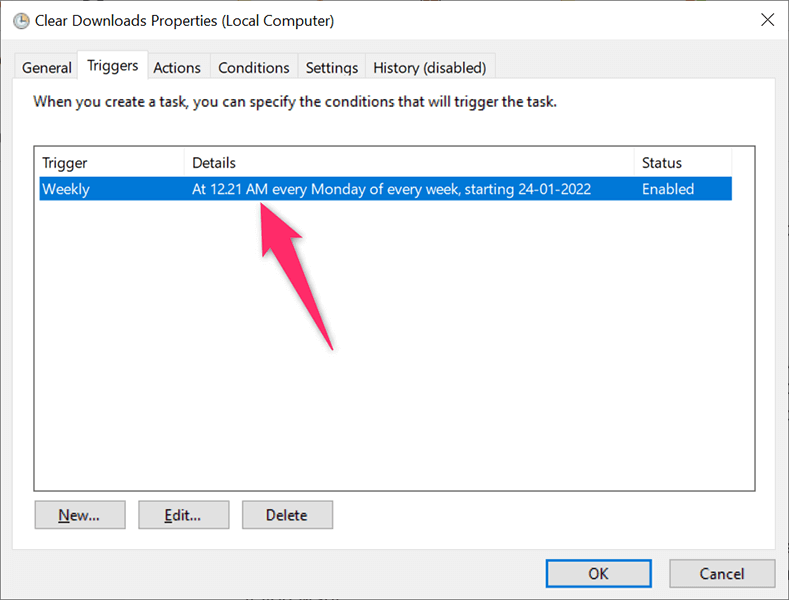
Öffnen Sie in ähnlicher Weise die Registerkarte Aktionen, um zu ändern, welche Batch-Datei wann ausgeführt wird Aufgabe wird gestartet. Wählen Sie erneut Ihre aktuelle Stapeldatei aus, klicken Sie auf Bearbeiten und wählen Sie dann bei Bedarf die neue Datei aus.
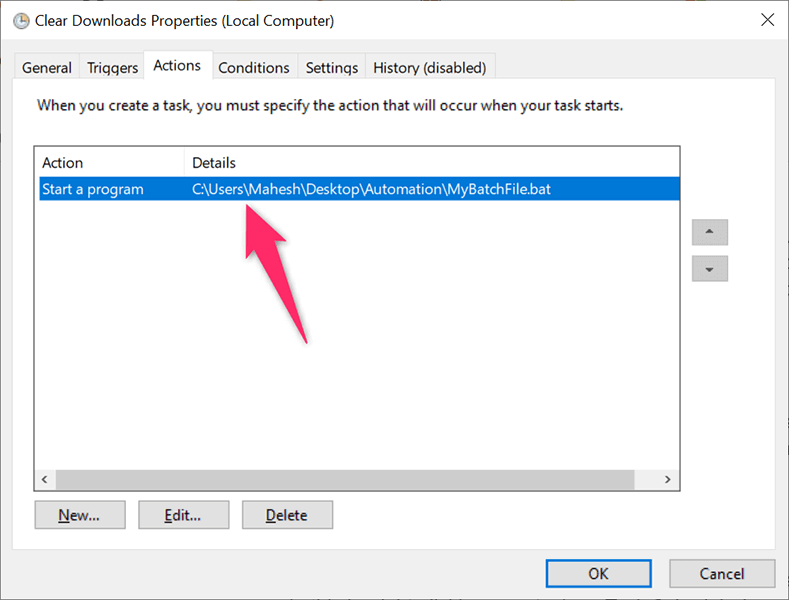
Zu guter Letzt können Sie Ihre Aufgabe loswerden, damit Ihre Batch-Datei nicht automatisch ausgeführt wird. Sie können dies tun, indem Sie im Hauptfenster des Taskplaners mit der rechten Maustaste auf Ihre Aufgabe klicken und im Menü Löschen auswählen.
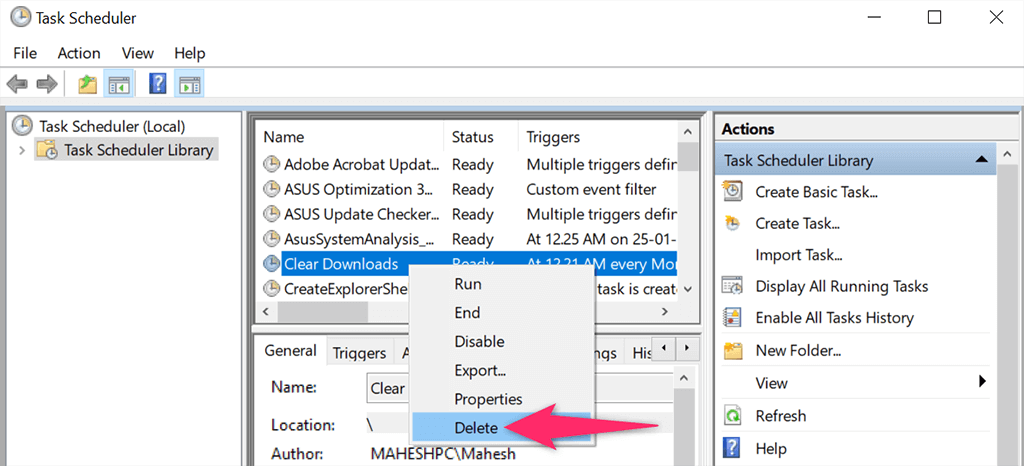
Wählen Sie in der Eingabeaufforderung Ja, um Ihre Aufgabe zu löschen. Sie können jederzeit eine neue Aufgabe erstellen, um dieselbe oder eine andere Datei in geplanten Intervallen auszuführen.
Denken Sie daran, dass Ihr PC eingeschaltet sein muss, damit der Taskplaner Ihre Aufgabe ausführen kann. Ihre Batch-Datei wird nicht ausgeführt, wenn Ihr PC zum geplanten Zeitpunkt ausgeschaltet ist.